Ẩn tên người dự trong cuộc họp teams và hội thảo trên web
Lưu ý: Tính năng ẩn tên người dự có sẵn như một phần của Teams Cao cấp, một giấy phép phần bổ trợ cung cấp các tính năng bổ sung để giúp cuộc họp Teams được cá nhân hóa, thông minh và bảo mật hơn. Để có quyền truy nhập vào Teams Cao cấp, hãy liên hệ với người quản trị CNTT của bạn.
Ẩn tên người dự trong hội thảo trên web hoặc cuộc họp Teams lớn hơn để bảo vệ danh tính và quyền riêng tư. Người dự vẫn có thể tham gia ẩn danh vào các chức năng mà người tổ chức kích hoạt, chẳng hạn như gửi tin nhắn trò chuyện hoặc giơ tay.
Người tổ chức, đồng tổ chức và diễn giả có thể xem tên người dự. Mọi người đều có thể nhìn thấy tên và chi tiết của người tổ chức và diễn giả. Nếu bạn đặt ai đó làm đồng tổ chức hoặc diễn giả trong cuộc họp, tên của họ sẽ được tự động hiển thị.
Lưu ý: Hiện không hỗ trợ ẩn tên người dự trong phòng chia theo nhóm.
Ẩn tên người dự
Bạn có thể chọn xem bạn muốn hiển thị hay ẩn tên người dự trước khi cuộc họp hoặc hội thảo web bắt đầu. Không thể thay đổi thiết đặt này sau khi bạn gửi lời mời hoặc cuộc họp bắt đầu.
Ẩn tên trong cuộc họp
-
Tạo một cuộc họp mới hoặc mở một cuộc họp sắp tới trong lịch Teams của bạn.
-
Trong Chi tiết, chọn Tùy chọn

-
Xác định diễn giả trong menu thả xuống Ai có thể trình bày?.
Quan trọng: Để ẩn tên người dự, Ai có thể trình bày? Không thể đặt thành Mọi người.
-
Bật nút bật tắt Ẩn tên người dự.
-
Chọn Lưu.
Lưu ý:
-
Người dự sẽ vẫn có thể nhìn thấy tên của tất cả mọi người được mời vào cuộc họp.
-
Tên người dự không tự động được ẩn trong ứng dụng trong cuộc họp của bạn. Để ẩn tên người dự, hãy điều chỉnh thủ công thiết đặt của từng ứng dụng sau khi bạn gia nhập cuộc họp.
Ẩn tên trong hội thảo web
-
Tạo một hội thảo web mới hoặc mở hội thảo sắp tới trong lịch Teams của bạn.
-
Trong Chi tiết, chọn Tùy chọn cuộc

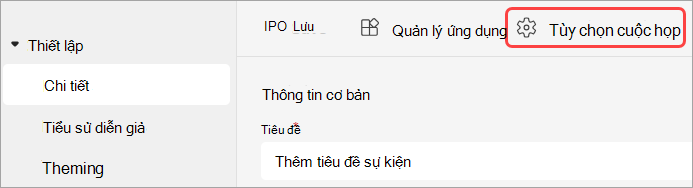
-
Xác định diễn giả trong menu thả xuống Ai có thể trình bày?.
Quan trọng: Để ẩn tên người dự, Ai có thể trình bày? Không thể đặt thành Mọi người.
-
Bật nút gạt Ẩn tên người dự.
-
Chọn Lưu.
Lưu ý: Tên của những người được mời vào hội thảo web sẽ bị ẩn.
Ẩn tên trong Q&A
Nếu bạn bật Q&A trong cuộc họp hoặc hội thảo web của bạn, tên người dự sẽ vẫn hiển thị trừ khi bạn ẩn chúng theo cách thủ công.
Để ẩn tên trong Q&A:
-
Tham gia cuộc họp hoặc hội thảo web của bạn với&A được bật.
-
Chọn Q&A >Q&A settings

-
Bật nút bật tắt Bài đăng ẩn danh.
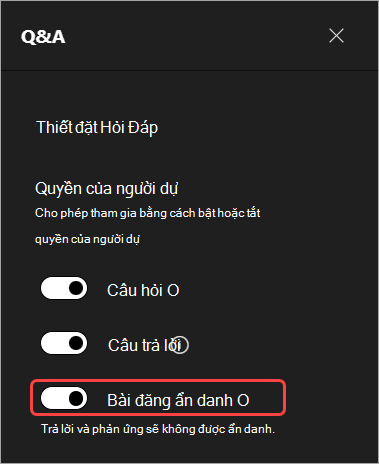
-
Chọn Lưu.
Quan trọng: Cài đặt này chỉ tạo âm thanh Q&A bài viết. Q&Một câu trả lời và phản ứng sẽ không được ẩn danh.
Nếu bạn sử dụng các ứng dụng khác trong cuộc họp Teams, hãy điều chỉnh thủ công cài đặt của từng ứng dụng để ẩn tên người dự.
Dạng xem Người dự
Người dự không thể nhìn thấy tên và chi tiết của những người dự khác, nhưng họ sẽ có thể nhìn thấy tên và chi tiết của người tổ chức và diễn giả.
Lưu ý: Cảm xúc trực tiếp hiện không được hỗ trợ cho người dự tham gia từ thiết bị di động của họ.
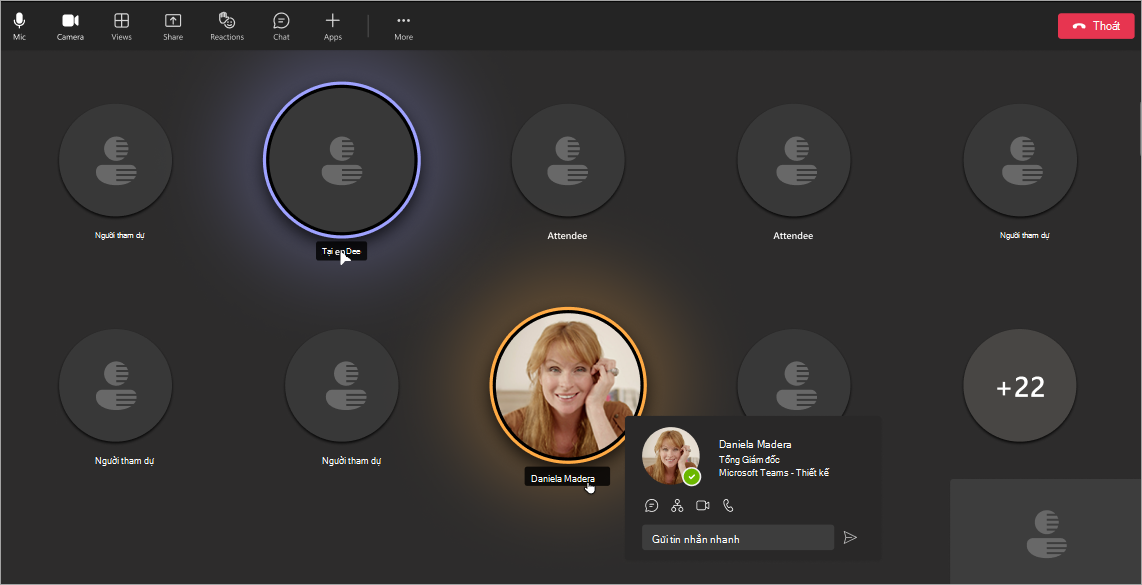
Cửa sổ Cuộc họp
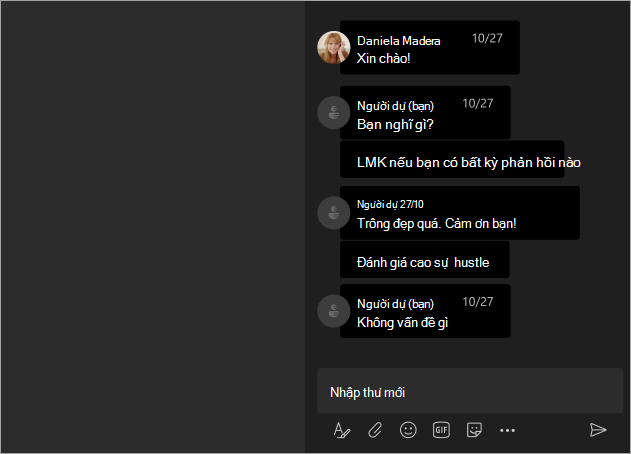
Cửa sổ trò chuyện
Dạng xem Người tổ chức và diễn giả
Người tổ chức, người đồng tổ chức và diễn giả sẽ nhìn thấy tên của từng người dự bên cạnh nhãn Người dự của họ. Khi họ di chuột qua một người dự, tên, ảnh hồ sơ và chi tiết của người dự sẽ xuất hiện. Điều này giúp người tổ chức và diễn giả liên hệ với người dự và theo dõi các câu hỏi họ đã hỏi hoặc phản hồi họ chia sẻ trong cuộc trò chuyện.
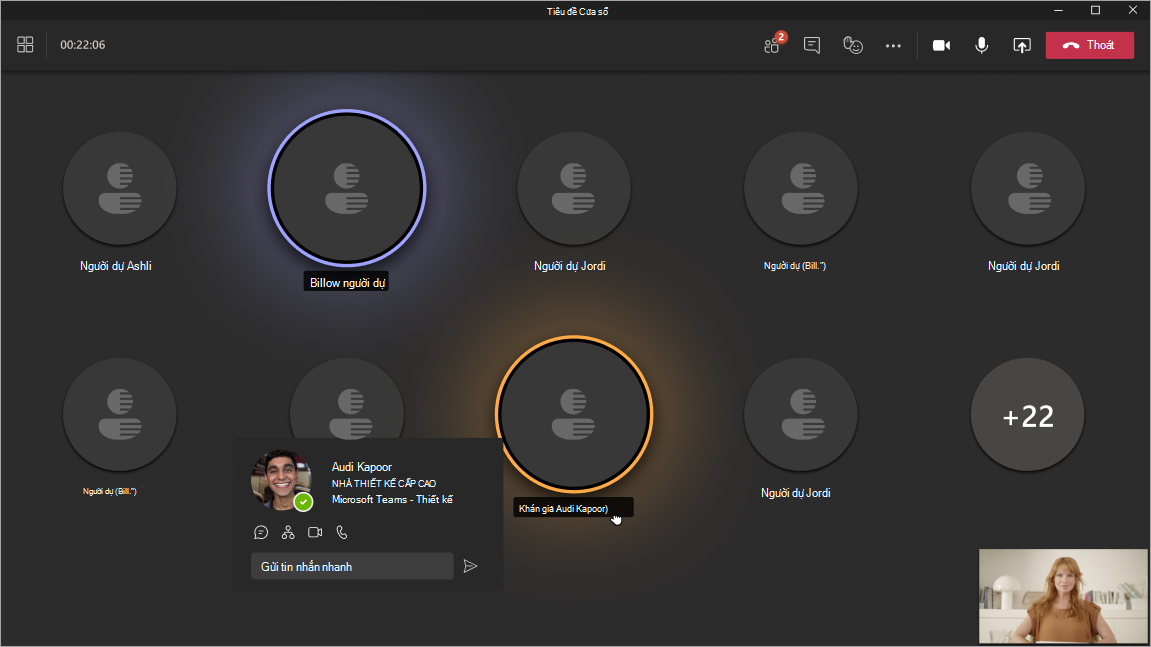
Cửa sổ Cuộc họp
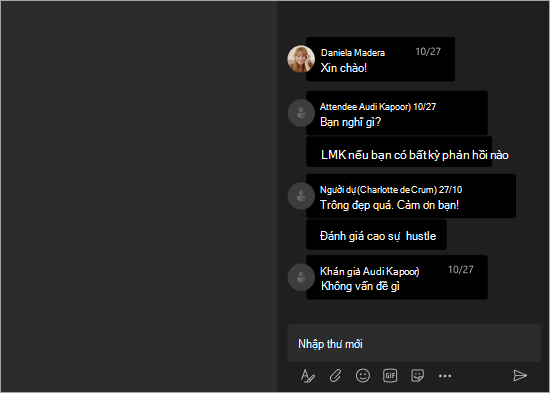
Cửa sổ trò chuyện










